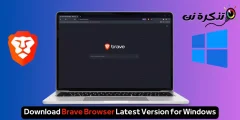اليك كيفية تشغيل أو تعطيل ظهور رسالة تأكيد الحذف في نظام التشغيل ويندوز 11 خطوة بخطوة.
إذا كنت تستخدم ويندوز 11 ، فقد تعلم أن نظام التشغيل لا يعرض رسالة منبثقة لتأكيد الحذف عند حذف ملف. عندما تقوم بحذف ملف على ويندوز 11 ، يتم إرسال الملف على الفور إلى سلة المحذوفات.
على الرغم من أنه يمكنك استعادة البيانات المحذوفة بسرعة من سلة المحذوفات ، ماذا لو كنت تريد إعادة التحقق من الملفات قبل حذفها؟ بهذه الطريقة ، ستتجنب الحذف غير المقصود لملفاتك المهمة.
لحسن الحظ ، يسمح لك ويندوز 11 بتمكين رسالة حوار تأكيد الحذف في بضع خطوات سهلة. فإذا قمت بتمكين مربع حوار تأكيد الحذف ، سيطلب منك ويندوز 11 تأكيد الإجراء.
لذلك ، سيؤدي تمكين الخيار إلى إضافة خطوة أخرى إلى عملية الحذف وتقليل فرص الحذف الخاطئ للملفات. لذلك ، إذا كنت مهتمًا بتمكين مطالبة تأكيد الحذف في ويندوز 11 ، فأنت بحاجة إلى اتباع بعض الخطوات التالية.
محتويات المقال
خطوات لتفعيل رسالة تأكيد الحذف في ويندوز 11
فقد قمنا بمشاركتك دليل تفصيلي حول كيفية تفعيل ظهور رسالة حوار تأكيد الحذف في ويندوز 11. ستكون العملية سهلة للغاية ؛ ما عليك سوى اتباع بعض الخطوات البسيطة التالية.
- أولاً ، انقر بزر الماوس الأيمن فوق رمز سلة المحذوفات على سطح المكتب.
- ثم ، من قائمة النقر بزر الماوس الأيمن ، انقر فوق (Properties) للوصول إلى الخصائص.
- ثم من خصائص سلة المحذوفات ، قم بوضع علامة صح أمام مربع الاختيار (Display delete confirmation dialog) والذي يعني عرض تأكيد الحذف.
- بمجرد الانتهاء ، انقر فوق زر (Apply) للتطبيق ثم على (Ok) للموافقة.
- سيؤدي هذا إلى تشغيل ظهور رسالة منبثقة في مربع حوار لتأكيد الحذف. الآن انقر بزر الماوس الأيمن على الملف الذي تريد حذفه وانقر على أيقونة الحذف.
- سترى الآن مربع حوار تأكيد الحذف (?Are you sure you want to move this file to the Recycle Bin). لتأكيد حذف الملف ، انقر فوق الزر (Ok) للموافقة.
?Are you sure you want to move this file to the Recycle Bin
وهذه هي الطريقة الخاصة بتفعيل رسالة تأكيد الحذف في ويندوز 11.
خطوات لتعطيل رسالة تأكيد الحذف في ويندوز 11
إذا كنت ترغب في تعطيل ميزة رسالة تأكيد الحذف في ويندوز 11 فقم باتباع بعض الخطوات البسيطة التالية:
- أولاً ، انقر بزر الماوس الأيمن فوق رمز سلة المحذوفات على سطح المكتب.
- ثم ، من قائمة النقر بزر الماوس الأيمن ، انقر فوق (Properties) للوصول إلى خصائص سلة المحذوفات.
انقر فوق (Properties) للوصول إلى خصائص سلة المحذوفات - ثم من خصائص سلة المحذوفات ، قم بإزالة أو إلغاء تحديد علامة صح أمام مربع الاختيار (Display delete confirmation dialog) والذي يعني عرض تأكيد الحذف.
قم بإلغاء تحديد أمام مربع الاختيار (Display delete confirmation dialog) - بمجرد الانتهاء ، انقر فوق زر (Apply) للتطبيق ثم على (Ok) للموافقة.
وهذه هي الطريقة الخاصة لإلغاء ظهور رسالة تأكيد الحذف في ويندوز 11.
قد يهمك أيضًا التعرف على:
- كيفية إفراغ سلة المحذوفات تلقائيًا على ويندوز 11
- كيفية استخدام اختصار لوحة المفاتيح لفتح مجلد على ويندوز 11
- طريقتان لنقل شريط مهام ويندوز 11 إلى اليسار
نأمل أن تجد هذه المقالة مفيدة لك في معرفة كيفية تفعيل أو تعطيل ظهور رسالة منبثقة لتأكيد الحذف في ويندوز 11. شاركنا رأيك وتجربتك في التعليقات.